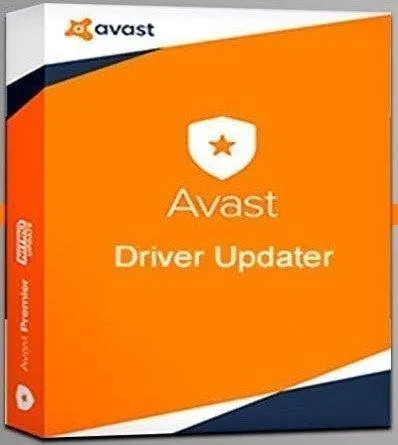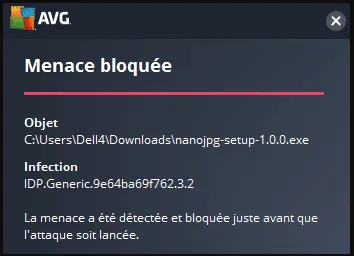7 solutions pour résoudre facilement la “liste noire d’URL d’Avast”
Aucun commentaire sur 7 solutions pour résoudre facilement la “liste noire d’URL d’Avast”Publié dans Logiciel par justuto Publié le 26 février 2020
Partager surFacebook Partager surTwitter Partager surWhatsApp Partager surPinterest
Avez-vous ce message ennuyeux : URL de la liste noire d’Avast ? Avant d’essayer des solutions, voici quelques raisons pour lesquelles un site peut être mis sur liste noire par Google, McAfee Site Advisor, Norton Safe Web, un moteur de recherche, etc.
Il suffit de regarder le rapport de Google pour voir que des millions de sites sont classés comme dangereux. Un site peut être mis sur liste noire pour de nombreuses raisons, notamment les suivantes
- Activités de spam
- Malware infecté
- Activités d’hameçonnage
- Téléchargement de programmes indésirables
- Plugins / composants utilisés non sécurisés
5 outils pour vérifier un site suspecté dangereux
L’un des plus populaires et des plus importants où vous pouvez vérifier si Google a classé votre site comme dangereux.
1 – Statut du site : Vérifie instantanément l’URL donnée et vous donne un résultat si le site est sûr ou non.
2 – Outils Hetrix : Vous pouvez exécuter le test à la demande ou le surveiller pour être averti par e-mail, SMS, télégramme, e-mail, Mattermost, etc.
3 – Pulse Site : WebSite Pulse vérifie les principaux DNSBL suivants (liste des trous noirs basés sur DNS).
4 – Ultra-Outils : Ultra Tools RBL ( Realtime Blacklist ) vérifie si un domaine ou une IP donné est sur la liste noire de spam . Si c’est le cas, vous obtiendrez un lien direct vers le contact pour supprimer le RBL correspondant.
La liste noire par Geekflare : La recherche Geekflare sur liste noire est effectuée par Google Web Risk.
Le problème de “l’url de la liste noire Avast”
Avast bloque-t-il les sites Web ? Comment l’empêcher de bloquer un site ? Ces questions peuvent être celles que vous souhaitez poser. Si un site Web spécifique a un historique ou un hameçonnage ou a été mis sur liste noire, l’erreur « Avast Url Blacklist » se produira.
Le message d’erreur spécifié est ” Avast a bloqué une page Web ou un fichier pop-up dangereux “. Pourquoi le problème se produit-il ? Cela se produit car il ne peut pas déterminer si le programme est sécurisé ou non.
Il détectera les programmes potentiellement indésirables, qui dans certains cas sont nécessaires. Il peut également détecter les menaces qui affectent le programme. Au cours de ce processus, il identifie les sites Web comme nuisibles et les bloque.
En outre, il bloque les jeux, les services en ligne et les outils de démarrage (qui sont généralement mis à jour pour protéger votre PC de toute menace).
Lors de ces opérations, se pose le problème du « blocage des sites web ». Bien que ce problème soit gênant pour vous, cette « fausse détection » ne dure que quelques heures.
Comment résoudre le problème de la “liste noire d’url Avast” ?
Vous recevez toujours une notification « menaces bloquées » sur votre écran lorsqu’il bloque quelque chose.
Cela peut être un problème grave, c’est pourquoi je vais vous montrer comment résoudre ce problème.
Méthode 1 : mettre à jour l’antivirus vers la dernière version
Vous pouvez essayer de mettre à jour l’antivirus vers la dernière version pour résoudre le problème de la “liste noire d’URL”.
Voici comment procéder :
- Étape 1 :
- Ouvrez l’antivirus sur votre Windows 10. Cliquez ensuite sur le menu et cliquez sur l’onglet Paramètres.
- 2ème étape :
- Dans le volet de gauche, cliquez sur Mettre à jour dans l’onglet Général .
- Étape 3:
- Ensuite, vous devez cliquer sur VÉRIFIER LES MISES À JOUR . S’il y a une nouvelle mise à jour, téléchargez-la simplement.
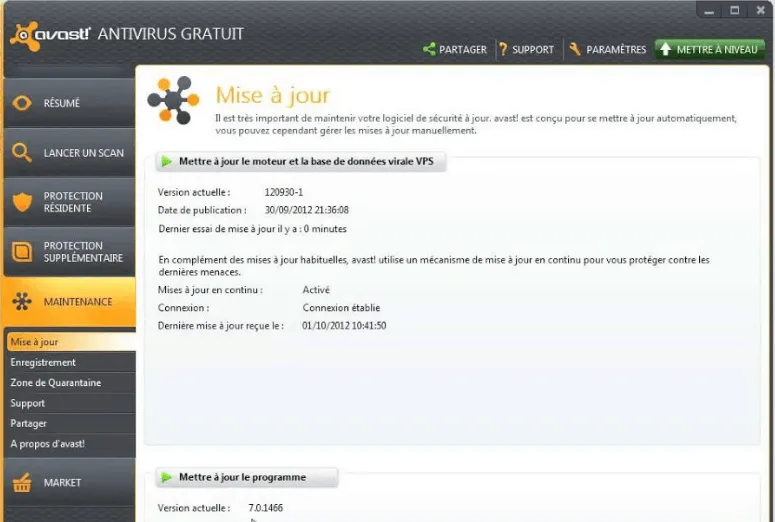
Vous pouvez également le mettre à jour par une autre méthode. C’est aussi possible.
- Étape 1 : Cliquez avec le bouton droit de la souris sur l’icône dans votre barre des tâches.
- 2ème étape : Accédez à l’option Mettre à jour dans le menu déroulant et cliquez avec le bouton droit de la souris pour sélectionner Programme .
- Étape 3: Ensuite, il vous suffit de suivre l’étape 3 de la méthode précédente.
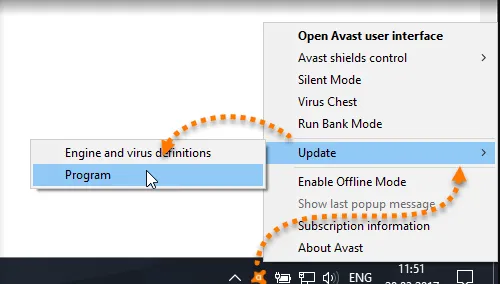
Une fois que vous avez mis à jour l’antivirus, vous pouvez vérifier si le problème “Liste noire d’URL” a été corrigé. Si le problème n’est pas résolu, essayez les méthodes ci-dessous.
Méthode 2 : Désactiver le Webshield et l’analyse HTTPS
Vous devrez désactiver certains des protocoles de protection s’il bloque le site. Vous pouvez résoudre le problème en désactivant l’analyse HTTPS et en désactivant le blocage Web.
Voici le tuto :
- Étape 1 : Ouvrez le programme sur votre ordinateur. Ensuite, allez au tableau de bord.
- 2ème étape : Cliquez ensuite sur Menu et cliquez sur l’onglet Paramètres.
- Ensuite, vous devez cliquer sur Kernel Shields sous l’onglet Protection.
- Étape 3: Ensuite, sous la page Configure Shield Settings , accédez à Web Shield .
- Ensuite, vous devez décocher l’option Activer l’analyse HTTPS .
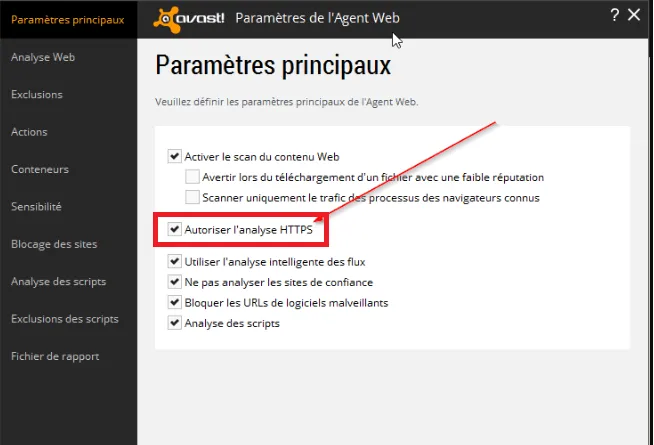
Vous avez maintenant réussi à désactiver le processus d’analyse HTTPS et pouvez accéder à Internet sans interférence d’Avast. S’il bloque toujours l’accès à Internet, vous pouvez essayer la méthode suivante.
Attention, s’il vous plaît:
Le Bouclier Web agit comme un proxy HTTP transparent qui surveille et met fin à toutes les connexions sortantes de l’application proxy HTTP.
Le Bouclier Web surveille votre activité Internet , analyse les données entrantes à la recherche de logiciels malveillants et bloque les URL des sites dangereux connus avant que votre navigateur ne se charge ou ne se connecte pour éviter le risque d’infection par ceux-ci. des sites .
Un avertissement d’URL malveillante vous interrompra généralement une fois, puis disparaîtra.
S’il continue à afficher le même avertissement ou à donner une alerte lorsque vous ne naviguez pas sur Internet, votre système est peut-être déjà compromis et vous devrez commencer à rechercher une infection par un logiciel malveillant .
Le Bouclier Web est compatible avec les principaux navigateurs Web tels que Chrome, FireFox et Opera.
Si vous utilisez des programmes de partage de fichiers (P2P) (c’est-à-dire Limewire, eMule, Kontiki, BitTorrent, uTorrent, uTorrent, uTorrent, Bearshare, Azureus/Vuze, etc.) ou un client IM (IM), sachez que ils peuvent déclencher des alertes “Url blacklist”. Pourquoi ?
Les programmes P2P (comme le torrent) représentent un risque de sécurité qui peut rendre votre système vulnérable aux infections par des logiciels malveillants et aux attaques à distance .
Le Bouclier Web peut bloquer l’accès à certains des pairs auxquels un client P2P tente de se connecter car ils sont classés ou détectés comme malveillants.
Même les programmes de partage de fichiers P2P plus sécurisés qui ne contiennent pas de logiciels espions groupés, vous exposez toujours à des risques en raison de la nature du processus de partage de fichiers.
Par défaut, la plupart des programmes de partage de fichiers sont configurés pour démarrer automatiquement au démarrage et pour permettre aux autres utilisateurs du même réseau d’accéder librement à un répertoire partagé sur votre ordinateur.
Méthode 3 : Exclure l’URL
Si Avast bloque un site Web, vous pouvez l’exclure de la liste noire pour y accéder. Je l fournit une liste blanche.
Vous pouvez saisir des chemins, des URL et des applications spécifiques et utiliser Avast pour l’exclure de la liste .
Pour exclure des URL, vous devez effectuer les étapes suivantes :
- Étape 1 : Ouvrez le programme sur votre ordinateur et accédez au tableau de bord.
- 2ème étape : Cliquez ensuite sur Menu et cliquez sur l’onglet Paramètres. Cliquez sur l’onglet Exception sous l’onglet Général
- Étape 3: Sous cet onglet, cliquez sur AJOUTER UNE EXCEPTION
- après qu’une nouvelle fenêtre s’ouvrira. Vous pouvez ensuite saisir l’URL que vous souhaitez ajouter.
- Étape 4: Cliquez sur AJOUTER UNE EXCEPTION pour enregistrer l’URL.
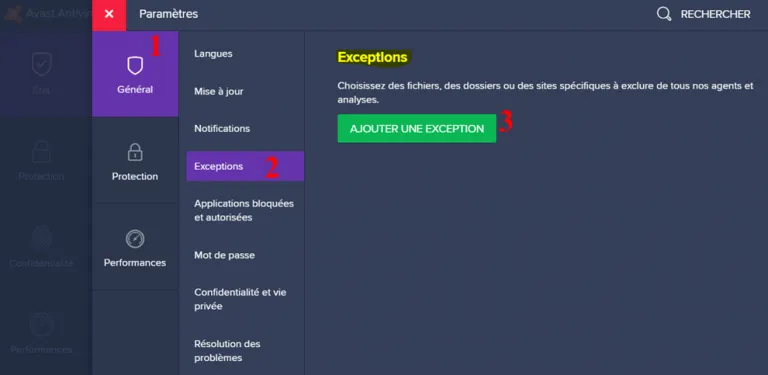
Ensuite, vous devez revenir à votre navigateur et essayer d’accéder à l’URL pour vérifier si le problème a été résolu ou non. S’il existe toujours, essayez la méthode suivante.
Méthode 4: désactiver temporairement la protection
Vous pouvez également désactiver temporairement la protection. Pour ce faire, suivez ces étapes simples et voyez si vous pouvez accéder aux sites Web sans aucun problème.
- Étape 1 : Accédez à la barre des tâches de Windows 10.
- Cliquez avec le bouton droit de la souris sur l’icône antivirus et choisissez l’option de contrôle du bouclier dans le menu.
- 2ème étape : Choisissez l’une des options suivantes pour désactiver temporairement la protection.
- Étape 3: Cette action ouvre la suite de sécurité, et il vous suffit de cliquer sur Oui pour confirmer la désactivation temporaire.
Vous l’avez désactivé, vous pouvez alors essayer de revisiter les sites Web bloqués pour voir si le problème de la “liste noire d’url” a disparu.
[8 Solutions] Résoudre “La batterie branchée ne charge pas”]
Méthode 5 : Réparer le programme d’installation
Pour Windows 10, vous pouvez résoudre le problème de blocage des sites Web en réparant le programme de sécurité lui-même.
Vous pouvez configurer l’installation et l’empêcher de bloquer l’accès à Internet sur Windows 10.
Voici comment réparer le programme d’installation :
- Étape 1 : Cliquez sur le raccourci du bureau pour le lancer.
- 2ème étape : Après être entré dans son interface principale, cliquez sur le bouton Menu dans le coin supérieur droit pour continuer.
- Étape 3: Cliquez ensuite sur Paramètres. Cliquez sur l’onglet Dépannage sous l’onglet Général , puis cliquez sur CORRIGER pour continuer.

Le processus de réparation prendra un certain temps et vous devrez attendre patiemment.
Après la réparation, redémarrez le programme antivirus et vérifiez si le problème de blocage du site Web est résolu. Si cette solution n’est pas assez efficace, essayez la méthode suivante.
Avis sur Avast Driver Updater : est-il sûr à utiliser ?
Méthode 6 : restaurer les paramètres par défaut de l’antivirus
Si vous avez altéré vous-même le pare-feu configuré, ou si une mise à jour particulière a changé quelque chose, Avast a bel et bien bloqué l’accès à Internet.
Dans ce cas, il vous suffit de le réinitialiser à ses valeurs par défaut. Cela semble être le meilleur moyen de régler le problème du blocage de votre accès Internet.
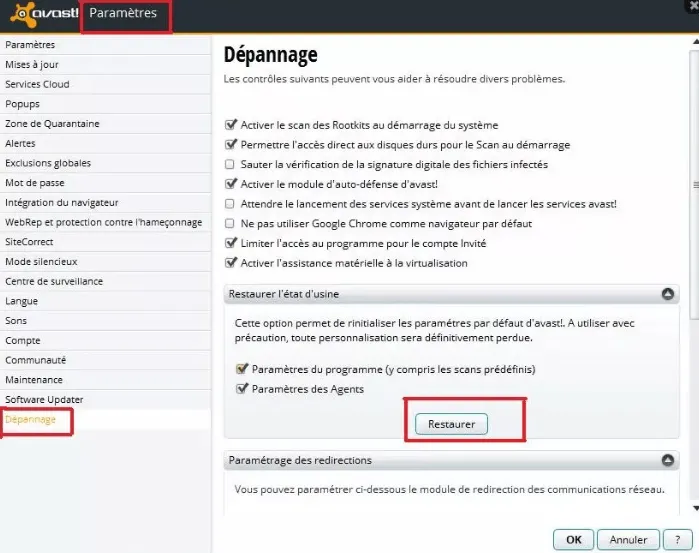
Réinitialisez tout aux valeurs par défaut, redémarrez votre PC et vérifiez les modifications. S’il bloque toujours les sites Web, voici la dernière méthode que vous pouvez utiliser.
Méthode 7 : Signaler une détection faussement positive
La dernière méthode consiste à signaler directement à l’équipe la détection que vous pensez être un faux positif. Celui-ci mènera une enquête et confirmera enfin si le site est propre ou non. Voici comment procéder :
Vous devez vous rendre sur le formulaire du site officiel pour signaler une détection de faux positif. Ensuite, tout ce que vous avez à faire est de saisir l’URL que vous souhaitez signaler et de cliquer sur ENVOYER .
Les méthodes mentionnées ci-dessus peuvent vous aider à résoudre le problème de blocage de la liste noire d’Avast Url.
Cependant, certains sites Web endommagent spécifiquement votre ordinateur. Par conséquent, Avast bloque ces sites Web pour protéger vos données contre les cyberattaques.
Si vous ne pouvez toujours pas accéder à ces sites Web après avoir essayé ces méthodes. Je pense que vous ne devriez pas y accéder, surtout s’il y a des données importantes stockées sur votre ordinateur.
Cet article fournit plusieurs méthodes utiles pour résoudre le problème “Avast Blocking Websites” . Si vous pensez que ce message est utile, partagez-le sur Twitter pour que plus de gens le sachent.
[9 Solutions] La barre des tâches reste visible en plein écran
Conclusion
Il est temps de tirer des conclusions. Cet article a présenté plusieurs solutions pour résoudre le problème de blocage de sites Web. Si Avast sur votre ordinateur rencontre le même problème, essayez ces solutions ci-dessus.
- [3 méthodes] Télécharger Play Store pour PC 2022 - December 13, 2022
- 5 façons simples de résoudre le virus Idp commun - December 25, 2021
- (5 solutions) Erreur de rendu audio Youtube - December 24, 2021
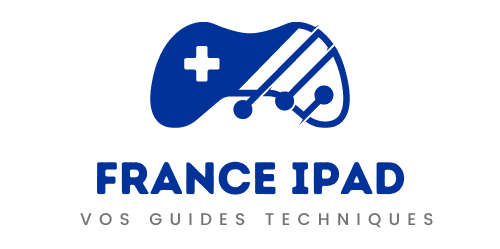
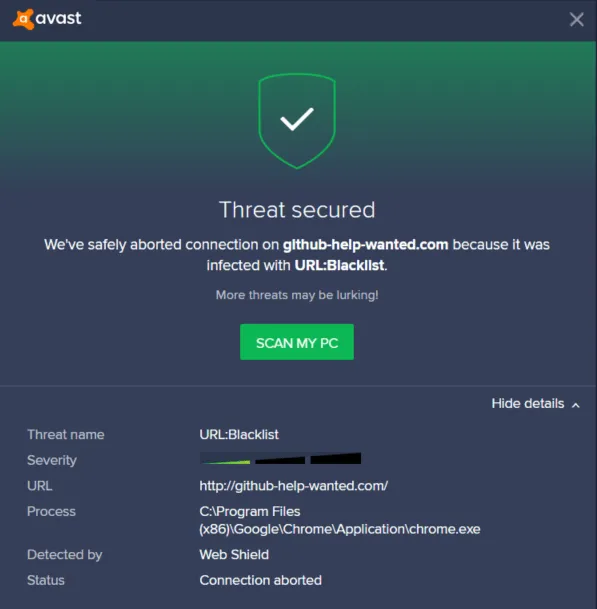
![[9 Solutions] Vac n’est pas en mesure de vérifier votre session de jeu](https://france-ipad.net/wp-content/uploads/2021/11/image-4.png)
![[3 méthodes] Télécharger Play Store pour PC 2022](https://france-ipad.net/wp-content/uploads/2021/11/image-62.png)
![[8 solutions] Origin ne démarre pas, ne peut pas être chargé](https://france-ipad.net/wp-content/uploads/2021/12/image-9.png)
![[8 solutions] Code d’erreur d’expérience Nvidia Geforce 0x00 01](https://france-ipad.net/wp-content/uploads/2021/11/image-6.png)